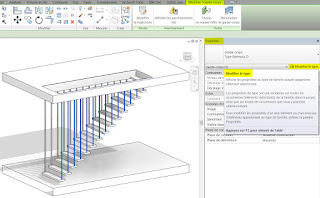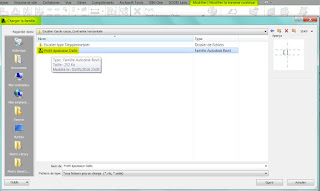Objectif: Affecter différents types de garde-corps pour un même escalier
_Escalier avec 3 types différents de garde-corps
_Escalier originel
01_Modification du garde-corps originel
02_Modification du garde-corps originel
_Sélectionner le garde-corps > Modifier la trajectoire
03_Modification du garde-corps originel
_Sélectionner le garde-corps > Modifier la trajectoire
_L'esquisse du garde-corps est composée d'autant de segments qu'il y a de portions de garde-corps
(le chagement d'inclinaison engendre un nouveau segment)
_En surligné bleu > le segment qui va être modifié
04_Modification du garde-corps originel
_Sélectionner le garde-corps > Modifier la trajectoire
_L'esquisse du garde-corps est composée d'autant de segments qu'il y a de portions de garde-corps
(le chagement d'inclinaison engendre un nouveau segment)
_En magenta > les segments de garde-corps conservés
05_Modification du garde-corps originel
_Construction d'un nouveau garde-corps
_R > Architecture > Garde-corps...
06_Modification du garde-corps originel
_Construction d'un nouveau garde-corps
_R > Architecture > Garde-corps > Esquisser la trajectoire...
07_Modification du garde-corps originel
_Construction d'un nouveau garde-corps
_R > Architecture > Garde-corps > Esquisser la trajectoire > Choisir les lignes
_Sélectionner le bord gauche de l'escalier...
08_Modification du garde-corps originel
_Construction d'un nouveau garde-corps
_R > Architecture > Garde-corps > Esquisser la trajectoire > Choisir les lignes
_Sélectionner le bord gauche de l'escalier
_En magenta > Esquisse du nouveau garde-corps
09_Modification du garde-corps originel
_Construction d'un nouveau garde-corps
_Terminer
_Le garde-corps se trouve sur le plan de construction par défaut > Niveau 0.00
Pour affecter le garde-corps à l'escalier:
_Choisir un nouvel hôte...
10_Modification du garde-corps originel
_Construction d'un nouveau garde-corps
_Choisir un nouvel hôte > Clic sur l'escalier
11_Modification du garde-corps originel
_Construction d'un nouveau garde-corps
_Choisir un nouvel hôte > Clic sur l'escalier
Modification du type de garde-corps:
_Modifier le type...
12_Modification du garde-corps originel
_Construction d'un nouveau garde-corps
Modification du type de garde-corps:
_Modifier le type
13_Modification du garde-corps originel
_Construction d'un nouveau garde-corps
Modification du type de garde-corps:
_Modifier le type
_Régler le décalage du garde-corps pour l'aligner avec l'autre
14_Modification du garde-corps originel avec l'outils scinder
_Modifier la trajectoire...
15_Modification du garde-corps originel avec l'outils scinder
_Modifier la trajectoire
_Scinder...
16_Modification du garde-corps originel avec l'outils scinder
_Modifier la trajectoire
_Scinder > Clic sur un segment de l'esquisse
17_Modification du garde-corps originel avec l'outils scinder
_Modifier la trajectoire
_En surligné bleu la partie de garde-corps à modifier
_En magenta le garde-corps à conserver
18_Modification du garde-corps originel avec l'outils scinder
_En surbrillance le garde-corps à conserver
19_Construction d'un nouveau garde-corps
_R > Architecture > Garde-corps > Esquisser la trajectoire
20_Construction d'un nouveau garde-corps
_R > Architecture > Garde-corps > Esquisser la trajectoire
_Choisir les lignes...
21_Construction d'un nouveau garde-corps
_R > Architecture > Garde-corps > Esquisser la trajectoire
_Choisir les lignes...
22_Construction d'un nouveau garde-corps
_R > Architecture > Garde-corps > Esquisser la trajectoire
_En magenta et bleu, l'esquisse du garde-corps
_En surbrillance bleu la portion de garde corps à corriger...
23_Construction d'un nouveau garde-corps
_R > Architecture > Garde-corps > Esquisser la trajectoire
_En magenta et bleu, l'esquisse du garde-corps
_En surbrillance bleu la portion de garde corps à corriger > clic sur l'extrèmité
24_Construction d'un nouveau garde-corps
_R > Architecture > Garde-corps > Esquisser la trajectoire
_En magenta, l'esquisse du garde-corps
25_Construction d'un nouveau garde-corps
_En surbrillance le nouveau garde-corps sur son plan de référence par défaut
_Choisir un nouvel hôte...
26_Construction d'un nouveau garde-corps
_Choisir un nouvel hôte > clic sur l'escalier
27_Construction d'un nouveau garde-corps
_Modifier le type
28_Construction d'un nouveau garde-corps
_Modifier le type
29_Escalier avec 3 types différents de garde-corps
30_Escalier avec 3 types différents de garde-corps